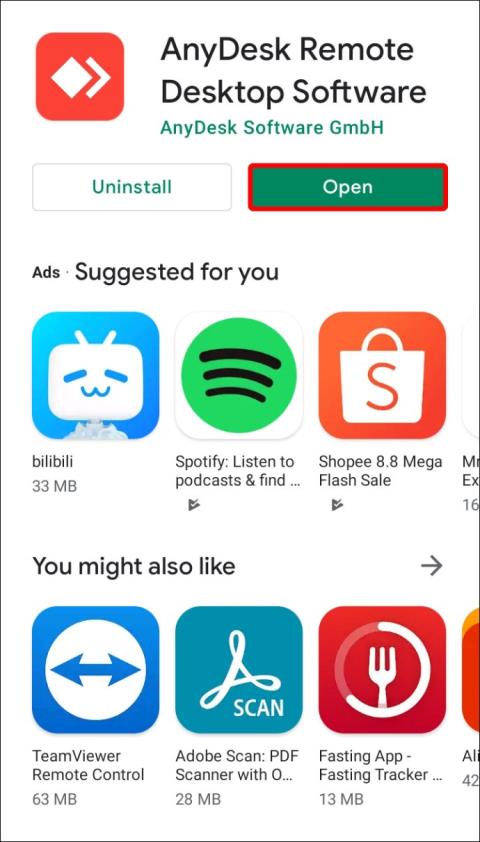Le Bureau à distance est une fonctionnalité disponible sur les versions Windows Pro et Enterprise à partir de XP et supérieur, vous aidant à accéder à des ordinateurs distants au sein du même réseau local ou via Internet en quelques étapes de configuration simples.
Dans cet article, Quantrimang.com vous expliquera comment utiliser le Bureau à distance pour accéder à votre ordinateur via Internet sous Windows 10 de la manière la plus détaillée.
Pour éviter toute confusion, dans cet article, nous appelons l'ordinateur auquel on accède à distance l'hôte et l'ordinateur utilisé pour accéder à l'hôte le client. L'article utilise Windows 10 Famille pour accéder à distance au routeur Windows 10 Pro, série Vigor2925.
Comment utiliser le Bureau à distance de la manière la plus détaillée
Ci-dessous, nous allons passer en revue les étapes de configuration détaillées sur les deux ordinateurs, ainsi que la configuration sur le routeur pour pouvoir accéder à l'ordinateur à distance via Internet à l'aide du Bureau à distance.
1. Installation sur l'ordinateur hôte
Remarque : pour garantir une meilleure sécurité, vous devez définir un mot de passe pour la machine hôte. Plus le mot de passe est complexe, mieux c'est.
Sur l’ordinateur auquel vous souhaitez accéder à distance, vous devez effectuer les réglages suivants :
Étape 1 : saisissez les paramètres du bureau à distance dans la zone de recherche.

Étape 2 : activez le bouton ci-dessous « Activer le Bureau à distance »

Étape 3 : ouvrez l’invite de commande et entrez la commande ipconfig
Étape 4 : Si la machine hôte est connectée à un réseau filaire, recherchez la ligne Ethernet de l'adaptateur Ethernet et mémorisez l'adresse IP dans la ligne Adresse IPv4 comme indiqué ci-dessous :

Si la machine hôte utilise le Wi-Fi, recherchez la ligne Wi-Fi de l'adaptateur LAN sans fil et notez l'adresse IPv4 de la machine.
Étape 5 : Accédez à l'adresse administrative du routeur , généralement la valeur par défaut est 192.168.1.1 (cette adresse peut changer en fonction de l'opérateur réseau, ou l'administrateur réseau la modifie lui-même, pour savoir exactement, vous devez demander à l'administrateur réseau, ou retourner le bas du routeur pour voir avec le réseau domestique).
Étape 6 : connectez-vous au compte de gestion du routeur.

Étape 7 : recherchez les paramètres LAN >> puis recherchez Lier l'IP au MAC.

Étape 8 : Dans la table ARP , recherchez l’adresse IP enregistrée à l’étape 4 > cliquez sur Ajouter pour l’ajouter à la table Liste de liaisons IP.
Étape 9 : Dans la liste des liaisons IP, sélectionnez l’adresse IP que vous venez d’ajouter > saisissez un nom pour l’ordinateur afin de l’identifier facilement > cliquez sur Mettre à jour > faites défiler vers le bas et cliquez sur OK .

Étape 10 : recherchez les paramètres NAT >> puis recherchez les paramètres de redirection de port dans NAT.
Étape 11 : Cliquez sur le numéro de commande auquel vous souhaitez ajouter la machine hôte, ici je clique sur le numéro 2.
Étape 12 : Cochez la case Activer et saisissez les informations suivantes :
- Mode : Simple
- Nom du service : Un nom mémorable, comme vous le souhaitez.
- Protocole : TCP/IP
- Interface WAN : TOUTES
- Port public : saisissez n'importe quel numéro et gardez ce numéro secret, par exemple 189.
- IP source : toute
- IP privée : saisissez l’adresse IP à l’étape 4.
- Port privé : 3389 (il s'agit du port par défaut, vous pouvez modifier ce port par défaut en un autre port si nécessaire, instructions détaillées ci-dessous).

Étape 13 : Cliquez à nouveau sur OK > OK .
Étape 14 : Vérifiez l’adresse IP du réseau de la machine hôte :
Supposons qu'à cette étape nous ayons l'adresse : 113.190.91.117.
Modifier le port RDP par défaut
1. Sur l’ordinateur hôte, appuyez sur Windows + R > tapez regedit > Entrée .
2. Copiez et collez le chemin suivant dans la fenêtre de l'Éditeur du Registre :
HKEY_LOCAL_MACHINE\SYSTEM\CurrentControlSet\Control\Terminal Server\WinStations\RDP-Tcp
3. Recherchez et double-cliquez sur PortNumber .

4. Dans la fenêtre qui s'ouvre, sélectionnez Décimal et entrez le numéro que vous souhaitez comme nouveau port au lieu de 3389 > OK .

5. Redémarrez l’ordinateur hôte. Si le pare-feu est activé, vous devez configurer le pare-feu pour autoriser les connexions au nouveau numéro de port. Parce que c'est trop long, j'écrirai un tutoriel plus détaillé pour cette partie.
6. Vous pouvez vérifier le port actuel en exécutant la commande PowerShell suivante :
Get-ItemProperty -Path 'HKLM:\SYSTEM\CurrentControlSet\Control\Terminal Server\WinStations\RDP-Tcp' -name "PortNumber"
Vous pouvez également modifier le port RDP en exécutant la commande PowerShell suivante . Dans cette commande, nous spécifierons le nouveau port RDP comme 6969.
Set-ItemProperty -Path 'HKLM:\SYSTEM\CurrentControlSet\Control\Terminal Server\WinStations\RDP-Tcp' -name "PortNumber" -Value 6969
New-NetFirewallRule -DisplayName 'RDPPORTLatest' -Profile 'Public' -Direction Inbound -Action Allow -Protocol TCP -LocalPort 6969
2. Configurer sur la machine cliente pour accéder à l'hôte via Internet
Sur l’ordinateur client, procédez comme suit :
Étape 1 : saisissez Connexion Bureau à distance dans la barre de recherche et cliquez pour l’ouvrir.
Étape 2 : Dans la case Ordinateur, saisissez :
Si les deux machines sont sur le même réseau local, il vous suffit de saisir l'adresse IP de la machine hôte à l'étape 4 ci-dessus. Si vous avez modifié le port RDP par défaut de 3389 à un autre port (par exemple 6969), l'adresse que vous devez maintenant saisir est IP_Address_step_4:6969.
Si vous accédez à un autre réseau, saisissez-le au format suivant : Adresse_IP_Réseau (à l'étape 14) : (deux points) Port_Public (que vous avez saisi à l'étape 12). Ensuite, l'adresse que vous devez saisir est : 113.190.91.117:189.

Étape 3 : cliquez sur « Connecter »
Étape 4 : saisissez le mot de passe pour accéder à la machine hôte

Étape 5 : Cliquez sur Oui lorsque cet écran apparaît :

Voilà, vous vous êtes connecté avec succès à la machine hôte. Surtout avec cette configuration, vous pouvez également utiliser votre téléphone pour contrôler votre ordinateur à distance , comme j'utilise souvent RD Client.
Quelques autres options d'accès à distance
Option 1 : Configurer un VPN

Si vous créez un réseau privé virtuel (VPN) , vous n’aurez pas à exposer le serveur Bureau à distance directement à Internet. Au lieu de cela, lorsque vous êtes loin de chez vous, vous pouvez vous connecter à un VPN et l'ordinateur sur lequel vous travaillez actuellement agira comme s'il faisait partie du même réseau local que votre ordinateur personnel, exécutant le serveur Bureau à distance. Cela vous permettra d'accéder au Bureau à distance et à d'autres services qui ne sont normalement exposés que sur le réseau local.
Quantrimang a couvert quelques façons de configurer votre propre serveur VPN , notamment comment créer un serveur VPN sous Windows sans aucun logiciel ou service supplémentaire .
La configuration d'un VPN est l'option la plus sûre lorsqu'il s'agit de rendre le Bureau à distance accessible sur Internet, et avec les bons outils, cela est assez simple. Cependant, ce n’est pas votre seule option.
Option 2 : Connectez l'ordinateur distant directement à Internet
Vous pouvez également contourner le VPN et exposer le serveur Bureau à distance directement à Internet en configurant votre routeur pour transférer le trafic du Bureau à distance vers le PC auquel vous accédez. Évidemment, cela vous exposera à des attaques potentielles sur Internet, donc si vous choisissez cette voie, vous devrez être clair sur les risques auxquels vous êtes confronté. Les logiciels malveillants et les applications de piratage automatisé sont désormais très répandus sur Internet et sondent constamment votre routeur à la recherche de faiblesses telles que les ports TCP ouverts, en particulier les ports comme ceux que Remote Desktop utilise souvent . Au minimum, vous devez vous assurer que le mot de passe de votre PC est fort, mais même dans ce cas, il existe certains risques liés aux vulnérabilités non corrigées. Cependant, bien que Quantrimang recommande fortement d'utiliser un VPN, vous pouvez toujours autoriser le trafic RDP sur votre routeur, si c'est ce que vous souhaitez.
Configurer un seul ordinateur pour l'accès à distance
Ce processus est assez simple si vous n’avez qu’un seul PC auquel vous souhaitez accéder via Internet. L’ordinateur sur lequel vous configurez le Bureau à distance « écoutera » le trafic à l’aide du protocole Bureau à distance (RDP). Vous devrez vous connecter à votre routeur et transférer tout le trafic via le port TCP 3389 vers l'adresse IP du PC exécutant le Bureau à distance. Étant donné que les routeurs ont des interfaces différentes, il n’est pas possible de vous donner des instructions spécifiques. Mais pour une aide plus détaillée, assurez-vous de consulter le guide détaillé de Quantrimang sur la redirection de port . Nous allons ici examiner un exemple rapide utilisant un routeur de base.
Tout d’abord, vous devez connaître l’adresse IP du PC exécutant le Bureau à distance auquel vous souhaitez vous connecter. Le moyen le plus simple de procéder est de lancer l’invite de commande et d’utiliser la commande ipconfig. Dans les résultats, recherchez les détails de l'adaptateur réseau qui vous connecte à Internet (dans l'exemple de cet article, il s'agit de « Adaptateur Ethernet »). Dans cette section, recherchez l’adresse IPv4.

Ensuite, vous vous connecterez à votre routeur et rechercherez la section Redirection de port. L'emplacement exact dépendra du routeur que vous utilisez. Dans cette section, transférez le port TCP 3389 vers l’adresse IPv4 que vous avez définie précédemment.

Vous pouvez désormais vous connecter au Bureau à distance via Internet en vous connectant à l’adresse IP publique affichée par votre routeur pour votre réseau local.

N'oubliez pas que les adresses IP peuvent être difficiles à suivre (surtout si elles changent), vous pouvez donc également configurer un service DNS dynamique afin de pouvoir toujours vous connecter à un nom de domaine facile à retenir. Vous pouvez également définir une adresse IP statique sur l’ordinateur exécutant le serveur Bureau à distance. Cela garantira que l'adresse IP interne de votre ordinateur ne changera pas. Si tel est le cas, vous devrez modifier votre configuration de redirection de port.
Modifier le numéro de port ou configurer plusieurs ordinateurs pour l'accès à distance
Si vous disposez de plusieurs ordinateurs sur votre réseau local auxquels vous souhaitez accéder à distance via Internet (ou si vous disposez d'un seul PC mais que vous souhaitez modifier le port par défaut utilisé pour le Bureau à distance), vous devez suivre des étapes supplémentaires. La configuration d'un VPN reste la meilleure option ici, en termes de facilité de configuration et de sécurité, mais il existe un autre moyen de le faire, via la redirection de port si vous le souhaitez. L'astuce est que vous devrez fouiller dans le registre de chaque PC pour modifier le numéro de port TCP qu'il utilise pour « écouter » le trafic du Bureau à distance. Vous transférez ensuite les ports du routeur vers chaque ordinateur individuel à l'aide des numéros de port que vous avez configurés pour eux. Vous pouvez également utiliser cette astuce même si vous n'avez qu'un seul PC et que vous souhaitez modifier le numéro de port par défaut couramment utilisé. Ceci est considéré comme un peu plus sûr que de laisser le port par défaut ouvert.
Avant de plonger dans le registre, vous devez également noter que certains routeurs vous permettent d'écouter le trafic sur certains ports externes, puis de transférer le trafic vers d'autres ports et PC internes. Par exemple, vous pouvez demander à un routeur d'écouter le trafic provenant d'Internet sur un numéro de port comme 55 000, puis de transférer le trafic vers un ordinateur spécifique sur le réseau interne. En utilisant cette méthode, vous n’aurez pas à modifier le port utilisé par chaque PC dans le registre. Vous pouvez tout faire sur votre routeur. Vérifiez donc d’abord si votre routeur prend en charge cette fonctionnalité. Si tel est le cas, ignorez la section Registre de ces instructions.
En supposant que vous ayez configuré le Bureau à distance sur chaque PC et qu'il fonctionne pour l'accès local, vous devrez accéder à chaque PC et effectuer les étapes suivantes :
1. Obtenez l’adresse IP de cet ordinateur en utilisant la procédure décrite ci-dessus.
2. Utilisez l’Éditeur du Registre pour modifier le numéro de port d’écoute à distance sur cet ordinateur.
3. Notez quel numéro de port correspond à quelle adresse IP.
Voici comment effectuer la partie Registre de ces étapes, ainsi que l'avertissement standard habituel : l'Éditeur du Registre est un outil puissant et une mauvaise utilisation peut rendre votre système instable, voire inopérant. C'est une astuce assez simple et tant que vous suivez les instructions, vous ne devriez pas avoir de problèmes. Cela dit, si vous n'avez jamais travaillé avec, apprenez à utiliser l'Éditeur du Registre avant de commencer et assurez-vous de sauvegarder le Registre (et votre ordinateur) avant d'apporter des modifications.
Ouvrez l'Éditeur du Registre en appuyant sur Démarrer et en tapant « regedit ». Appuyez sur Entrée pour ouvrir l’Éditeur du Registre et lui permettre d’apporter des modifications à votre ordinateur.

Dans l'Éditeur du Registre , utilisez la barre latérale gauche pour accéder à la clé suivante :
HKEY_LOCAL_MACHINE\System\CurrentControlSet\Control\Terminal Server\WinStations\RDP-Tcp\PortNumber

Sur la droite, double-cliquez sur la valeur PortNumber pour ouvrir sa fenêtre de propriétés.

Dans la fenêtre des propriétés, sélectionnez l’ option « Décimal » puis entrez le numéro de port que vous souhaitez utiliser. Le numéro de port que vous choisissez dépend de vous, mais notez que certains numéros de port sont déjà utilisés. Vous pouvez consulter la liste des ports courants de Wikipédia pour voir quels numéros vous ne devez pas utiliser. Cependant, les applications réseau installées sur votre ordinateur peuvent utiliser des ports supplémentaires. Les numéros de port peuvent aller jusqu'à 65 535, donc si vous choisissez un numéro de port supérieur à 50 000, vous serez en sécurité. Après avoir saisi le numéro de port que vous souhaitez utiliser, cliquez sur « OK ».

Vous pouvez maintenant fermer l’Éditeur du Registre. Notez le numéro de port que vous avez utilisé, l’adresse IP et le nom de l’ordinateur. Passez ensuite au PC suivant.
Une fois que vous avez terminé de modifier les ports sur tous vos PC, vous pouvez vous connecter à votre routeur et commencer à transférer chaque port vers l'ordinateur associé. Si votre routeur le permet, vous devez également saisir le nom de l'ordinateur. Vous pouvez toujours utiliser l’ entrée « Application » où la plupart des routeurs ont une fonctionnalité permettant de suivre quelle application est attribuée au port. Entrez simplement le nom de l'ordinateur suivi d'une extension telle que « _RDP » .

Une fois que tout est configuré, vous pouvez vous connecter au Bureau à distance via Internet en vous connectant à l'adresse IP publique que votre routeur utilise sur votre réseau local, suivie de deux points et du numéro de port de l'ordinateur auquel vous souhaitez vous connecter. Par exemple : l'IP publique est 123.45.67.89 et le PC est configuré avec le numéro de port 55501, il se connectera alors à « 123.45.67.89:55501 ».

Bien sûr, vous pouvez toujours enregistrer cette connexion dans le Bureau à distance par son nom, afin de ne pas avoir à saisir l'adresse IP et le numéro de port à chaque fois que vous y accédez.
Ce processus nécessite un peu de configuration pour que le Bureau à distance fonctionne sur Internet, surtout si vous n'utilisez pas de VPN ou même si vous avez plusieurs ordinateurs auxquels vous souhaitez accéder. Cependant, une fois la configuration terminée, Remote Desktop vous offre un moyen puissant et fiable d'accéder à votre ordinateur à distance sans nécessiter de services supplémentaires.
Qu'est-ce que le Bureau à distance ?
Le terme Bureau à distance fait référence à la possibilité de connecter à distance un ordinateur à un autre ordinateur et de contrôler son écran, comme si l'utilisateur était assis devant l'ordinateur distant. Le Bureau à distance est généralement accessible via le port 3389 et utilise un logiciel fourni avec Windows ou certains programmes tiers, tels que TeamViewer , PC Anywhere, VNC et d'autres logiciels similaires.
Toutes les versions du système d'exploitation Windows sont équipées de la fonction Bureau à distance. Cependant, pour pouvoir utiliser cette fonctionnalité, vous devrez d'abord les activer.
Bonne chance!
Voir aussi :